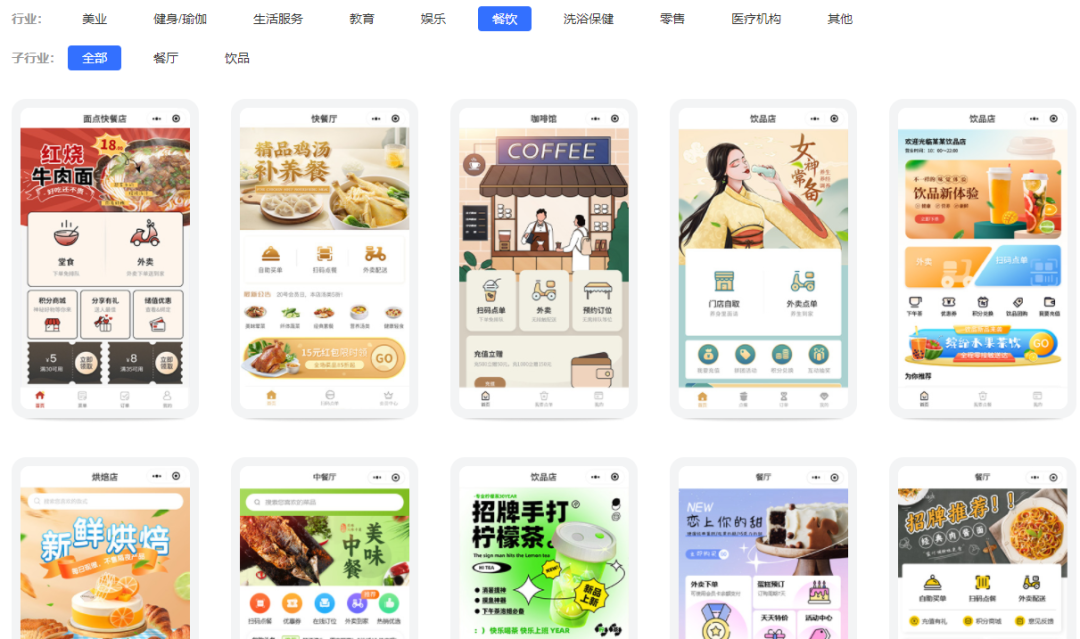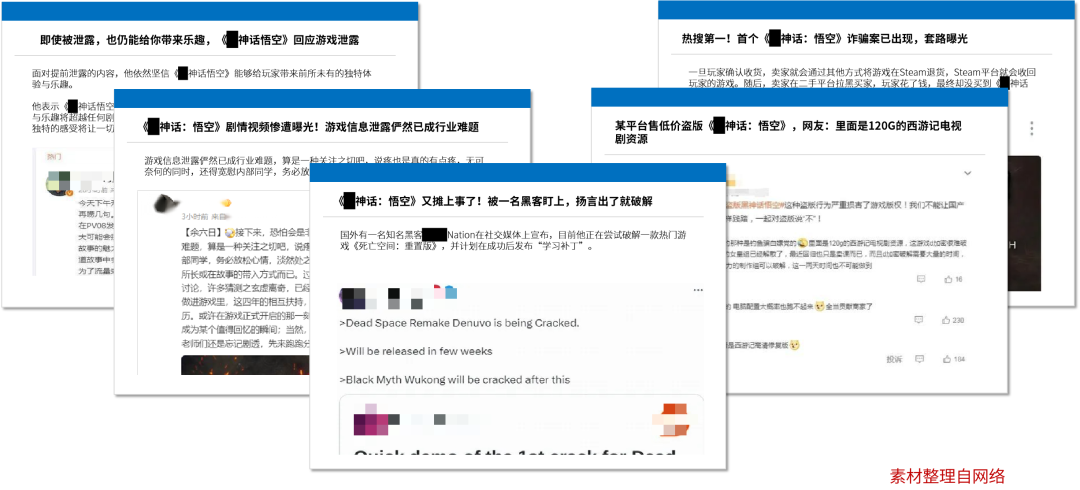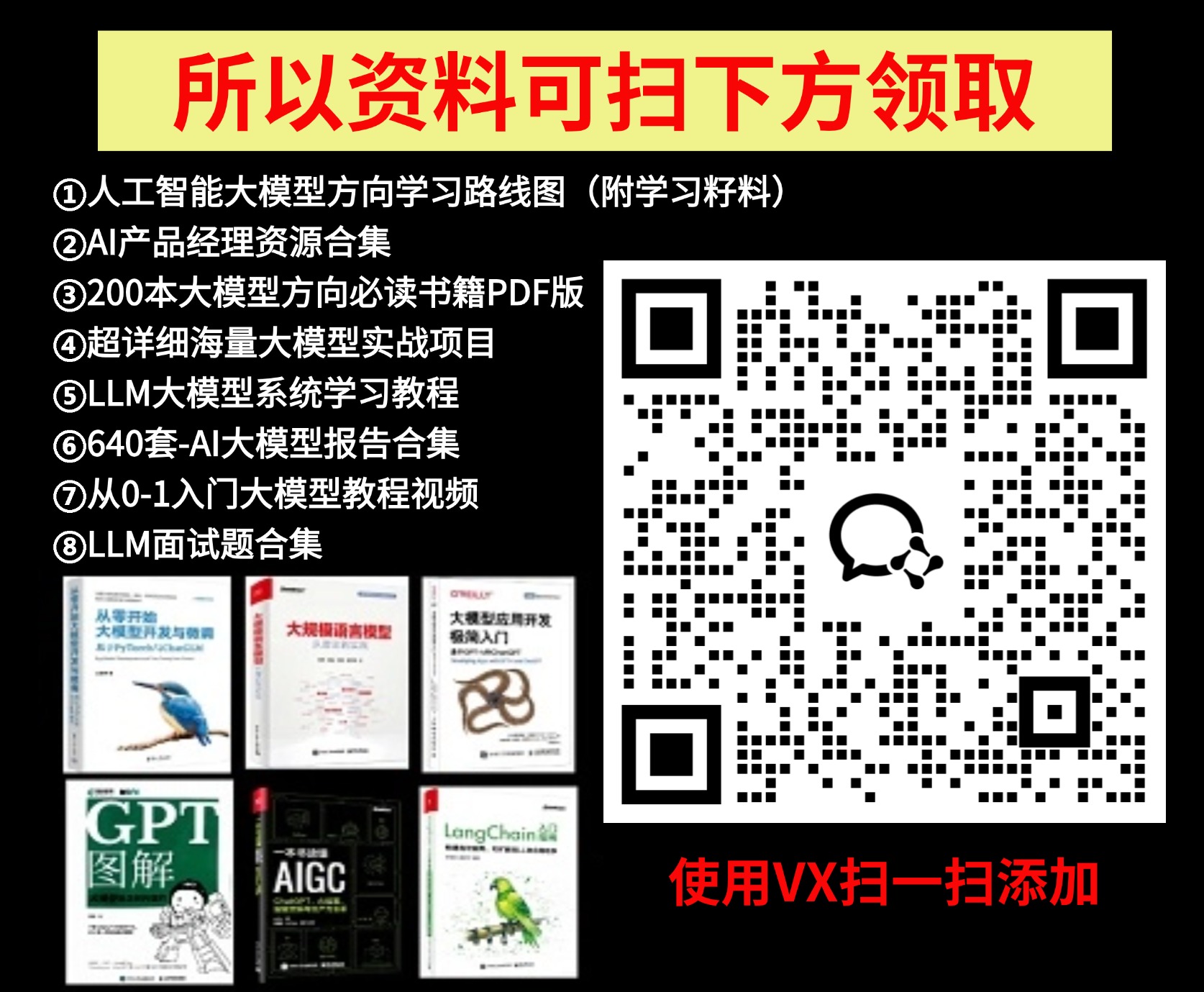文章目录
- 一、Simple Click Events 简介
- 1. 什么是 Simple Click Events?
- 2. 为什么使用 Simple Click Events?
- 二、Simple Click Events 的实现
- 1. 基本代码结构
- 2. 设置地图样式
- 3. 初始化地图
- 三、处理点击事件
- 1. 为标记添加点击事件
- 2. 中心改变事件
- 四、完整代码示例
- 五、总结
在使用 Google Maps JavaScript API 时,事件处理是一个非常重要的功能,它允许开发者对用户在地图上的交互做出响应。本文将详细介绍如何使用事件监听器处理简单的点击事件(Simple Click Events),并通过代码示例演示如何实现这一功能。本文将帮助你更深入地理解 Maps JavaScript API 中的事件处理机制,增强你的地图应用的交互性。
一、Simple Click Events 简介
1. 什么是 Simple Click Events?
Simple Click Events 是指在地图或地图上的元素(如标记)被点击时触发的事件。这类事件非常适合用于触发一些用户交互,例如点击标记时放大地图,或在地图上的特定位置显示信息窗口。
2. 为什么使用 Simple Click Events?
使用 Simple Click Events 可以显著增强地图应用的用户体验。例如,你可以让用户通过点击地图上的标记来获取更多信息,或者通过点击特定区域来执行特定操作。通过这种方式,地图应用不仅变得更加动态,而且用户也能更直观地与地图进行交互。
二、Simple Click Events 的实现
1. 基本代码结构
在开始实现 Simple Click Events 之前,我们需要设置一个基本的地图结构。这包括 HTML 文件、CSS 样式和 JavaScript 代码。以下是一个基本的 HTML 结构,它将在页面上展示一个地图。
<!DOCTYPE html>
<html>
<head>
<title>Simple Click Events</title>
<link rel="stylesheet" type="text/css" href="./style.css" />
<script type="module" src="./index.js"></script>
</head>
<body>
<div id="map"></div>
<script>
// Google Maps API 初始化代码将在这里插入
</script>
</body>
</html>
在这个基本结构中,#map 是我们将要展示地图的地方,style.css 文件用于定义地图的样式,而主要的逻辑将放在 index.js 文件中。
2. 设置地图样式
首先,我们需要定义地图的样式,以确保地图能够正确显示。以下是 style.css 文件的内容,它将使地图占满整个页面。
/* 设置地图高度以定义包含地图的 div 元素的大小 */
#map {
height: 100%;
}
/* 让示例页面填满窗口 */
html,
body {
height: 100%;
margin: 0;
padding: 0;
}
3. 初始化地图
接下来,我们将在 index.js 文件中初始化地图,并在地图上添加一个标记。初始化地图的代码如下:
async function initMap() {
// 请求需要的库
const { Map } = await google.maps.importLibrary("maps");
const { AdvancedMarkerElement } = await google.maps.importLibrary("marker");
// 设置标记的初始位置
const myLatlng = { lat: -25.363, lng: 131.044 };
// 初始化地图
const map = new google.maps.Map(document.getElementById("map"), {
zoom: 4,
center: myLatlng,
mapId: "DEMO_MAP_ID",
});
// 在地图上添加标记
const marker = new google.maps.marker.AdvancedMarkerElement({
position: myLatlng,
map,
title: "Click to zoom",
});
// 添加事件监听器
addEventListeners(map, marker);
}
// 初始化地图
initMap();
这段代码将一个地图初始化在页面的 #map 元素中,并在特定位置(纬度为 -25.363, 经度为 131.044)添加了一个标记。接下来,我们将为这个标记和地图添加事件监听器。
三、处理点击事件
1. 为标记添加点击事件
我们可以通过 addEventListeners 函数为地图和标记添加事件监听器。例如,当用户点击标记时,地图将放大并居中显示在该标记上。
function addEventListeners(map, marker) {
// 监听标记的点击事件
marker.addListener("click", () => {
map.setZoom(8); // 将地图放大到8级
map.setCenter(marker.position); // 将地图中心设置为标记位置
});
}
在这个例子中,我们使用 marker.addListener("click", ...) 为标记添加了一个点击事件。当用户点击标记时,地图将被放大,并将中心设置为标记的位置。
2. 中心改变事件
为了展示更多的事件处理,我们可以监听地图的 center_changed 事件。在 center_changed 事件触发后,我们可以设置一个延迟,让地图在3秒后自动平移回标记所在的位置。
function addEventListeners(map, marker) {
// 监听标记的点击事件
marker.addListener("click", () => {
map.setZoom(8);
map.setCenter(marker.position);
});
// 监听地图中心改变事件
map.addListener("center_changed", () => {
// 3秒后将地图中心平移回标记位置
window.setTimeout(() => {
map.panTo(marker.position);
}, 3000);
});
}
通过这种方式,我们实现了当用户点击标记时,地图放大并居中显示;而在中心改变事件触发3秒后,地图会自动平移回标记位置。这样可以增强地图的交互性,给用户带来更流畅的体验。
四、完整代码示例
通过以上各个部分的介绍,我们可以将这些代码整合到一起,形成一个完整的地图点击事件处理示例。以下是完整的代码:
<!DOCTYPE html>
<html>
<head>
<title>Simple Click Events</title>
<link rel="stylesheet" type="text/css" href="./style.css" />
<script type="module" src="./index.js"></script>
</head>
<body>
<div id="map"></div>
<script>
async function initMap() {
const { Map } = await google.maps.importLibrary("maps");
const { AdvancedMarkerElement } = await google.maps.importLibrary("marker");
const myLatlng = { lat: -25.363, lng: 131.044 };
const map = new google.maps.Map(document.getElementById("map"), {
zoom: 4,
center: myLatlng,
mapId: "DEMO_MAP_ID",
});
const marker = new google.maps.marker.AdvancedMarkerElement({
position: myLatlng,
map,
title: "Click to zoom",
});
// 事件监听器
map.addListener("center_changed", () => {
window.setTimeout(() => {
map.panTo(marker.position);
}, 3000);
});
marker.addListener("click", () => {
map.setZoom(8);
map.setCenter(marker.position);
});
}
initMap();
</script>
</body>
</html>
五、总结
通过本文的介绍,你已经了解了如何使用 Google Maps JavaScript API 处理简单的点击事件。我们展示了如何在地图上添加标记,并通过点击事件实现地图放大、中心平移等交互效果。这些功能可以显著提升地图应用的用户体验,使用户能够通过简单的点击操作与地图进行交互。
掌握这些技术后,你可以根据项目的具体需求进行扩展和调整,进一步丰富地图应用的功能。希望本文对你在 Google Maps API 开发中的实践有所帮助。
推荐:
- JavaScript
- react
- vue